Adobe Premiere Elements anmeldelse: Godt nok i 2022?
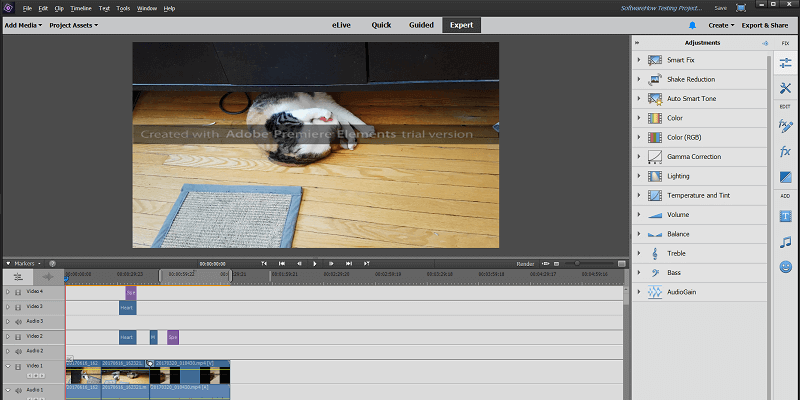
Adobe Premiere Elements
Resumé
Adobe Premiere Elements er den nedskalerede version af Adobe Premiere Pro, designet til den afslappede hjemmebruger i stedet for filmskabende professionelle. Det gør et fremragende stykke arbejde med at guide nye brugere ind i en verden af videoredigering, med en nyttig serie af indbyggede tutorials og introduktionsmuligheder, der gør det nemt at begynde at redigere videoer.
Der er et fremragende sæt værktøjer til at redigere indholdet af eksisterende videoer og et bibliotek med grafik, titler og andre medier til rådighed for at tilføje en ekstra smule stil til dit projekt. Gengivelseshastigheden af dit endelige output er ret gennemsnitlig sammenlignet med andre videoredigerere, så husk det, hvis du planlægger at arbejde på store projekter.
Den tilgængelige support til Premiere Elements er i starten god, men du kan løbe ind i problemer, hvis du har flere tekniske problemer, fordi Adobe er stærkt afhængig af fællesskabssupportfora til at besvare næsten alle deres spørgsmål. Jeg løb ind i en ret alvorlig fejl med at importere medier direkte fra mobile enheder, og jeg var ikke i stand til at få et tilfredsstillende svar på hvorfor.
Hvad jeg kan lide: Meget brugervenlig. Indbyggede tutorials. Keyframing til animation. 4K / 60 FPS understøttelse. Upload af sociale medier.
Hvad jeg ikke kan lide: Adobe-konto påkrævet. Begrænset enhedssupport. Relativ langsom gengivelse. Begrænsede forudindstillinger for eksport af sociale medier.
Hvem er Adobe Premiere Elements bedst til?
Premiere Elements er Adobes videoredigeringssoftware, der markedsføres til gennemsnitlig hjemmebruger og videoentusiast. Det tilbyder en række solide redigeringsværktøjer og muligheden for nemt at eksportere færdige videoer til deling til sociale medier, herunder Youtube og Facebook.
Er Adobe Premiere Elements gratis?
Nej, det er ikke gratis software, selvom der er en 30-dages gratis prøveperiode ledig. Prøveversionen giver dig mulighed for at teste den fulde funktionalitet, der tilbydes af softwaren, men alle videoer, du udsender, mens du bruger den gratis prøveversion, er vandmærket med teksten ‘Oprettet med Adobe Premiere Elements prøveversion’ på tværs af midten af rammen.
Er Premiere Elements et engangskøb?
ja, du kan gøre det fra Adobe-butikken til en engangspris på 99.99 USD. Hvis du opgraderer fra en tidligere version af Premiere Elements, vil du modtage en lille rabat til $79.99.
Der er også mulighed for at købe Premiere Elements og Photoshop Elements sammen for $149.99, hvilket giver dig en smule mere fleksibilitet, når det kommer til at skabe din egen grafik og andre elementer til dine film. Opgradering fra en tidligere Elements-pakke koster $119.99.
Premiere Elements vs. Premiere Pro: Hvad er forskellen?
Premiere Elements er en videoredigerer designet til den brede offentlighed uden tidligere erfaring med videoredigering, mens Premiere Pro er et program på professionelt niveau, der forventer, at brugerne forstår ins og outs af videoproduktion, før de begynder at bruge det.
Premiere Pro er blevet brugt til at redigere Hollywood blockbusters inklusive Avatar og Deadpool, mens Premiere Elements er mere velegnet til at redigere hjemmevideoer, gameplay-optagelser og Youtube-indhold. Du kan læse vores anmeldelse af Adobe Premiere Pro her.
Hvor finder man gode Adobe Premiere Elements tutorials?
Produktet indeholder et fremragende udvalg af tutorials indbygget i programmet, inklusive eLive-området, der konstant opdateres med nye Elements tutorials og inspiration.
Hvis du leder efter mere grundlæggende og strukturerede selvstudier, vil den guidede tilstand lede dig gennem processen med at udføre grundlæggende opgaver, indtil du bliver fortrolig med processen.
Men der er endnu mere derude for dem af jer, der ønsker en mere grundig forankring i, hvordan Premiere Elements fungerer:
Indholdsfortegnelse
Hvorfor stole på mig for denne anmeldelse
Hej, jeg hedder Thomas Boldt, og jeg er grafisk designer med erfaring i motion graphic design samt fotoinstruktør, som begge har krævet, at jeg har arbejdet med videoredigeringssoftware. At lave videotutorials er afgørende for at lære nogle af de mere komplicerede digitale redigeringsteknikker, og videoredigering af høj kvalitet er en nødvendighed for at gøre læringsprocessen så glat som muligt.
Jeg har også stor erfaring med at arbejde med alle typer pc-software fra små open source-programmer til industristandard softwarepakker, så jeg nemt kan genkende et veldesignet program. Jeg har sat Premiere Elements igennem adskillige test designet til at udforske dets udvalg af videoredigerings- og eksportfunktioner, og jeg har undersøgt de forskellige tekniske supportmuligheder, der er tilgængelige for brugerne.
Ansvarsfraskrivelse: Jeg har ikke modtaget nogen form for kompensation eller modydelse fra Adobe for at skrive denne anmeldelse, og de har ikke modtaget nogen form for redaktionelt eller indholdsinput af nogen art.
Detaljeret gennemgang af Adobe Premiere Elements
Bemærk: programmet er designet til hjemmebrugeren, men det har stadig flere værktøjer og muligheder, end vi har tid til at teste i denne anmeldelse. I stedet vil jeg fokusere på de mere generelle aspekter af programmet, og hvordan det fungerer. Bemærk også, at skærmbillederne nedenfor er taget fra Premiere Elements til pc’en (Windows 10), så hvis du bruger Premiere Elements til Mac, vil grænsefladerne se lidt anderledes ud.
Brugergrænseflade
Interfacet til Premiere Elements er meget brugervenligt og tilbyder en række forskellige måder at bruge softwaren på. De primære UI-indstillinger er tilgængelige i den øverste navigation: eLive, Quick, Guided og Expert. eLive leverer opdaterede tutorials og inspirerende stykker designet til at hjælpe dig med at udvide dine teknikker, og Quick-tilstanden er en strippet version af grænsefladen designet til hurtige og enkle videoredigeringer. Den guidede tilstand fører dig gennem processen med at arbejde med video for første gang og introducerer dig til eksperttilstand, som giver dig lidt mere information og kontrol over den måde, din film er sat sammen på.
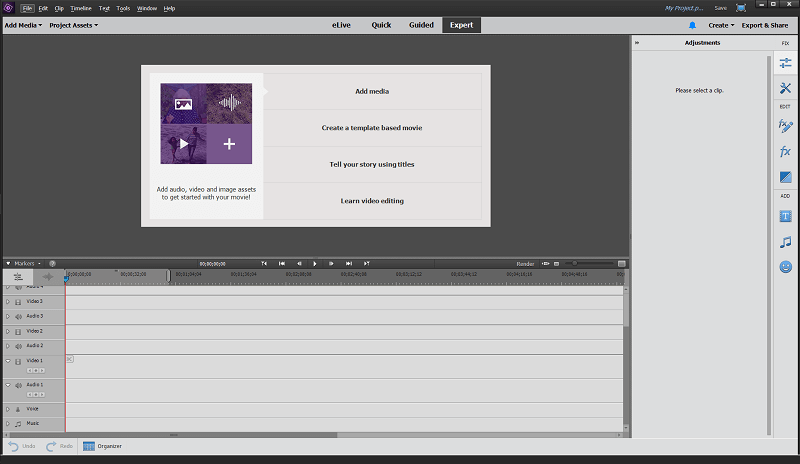
Du kan også bruge en af guiderne i ‘Opret’-menuen til at oprette en videohistorie, en øjeblikkelig film eller en videocollage, tre hurtige måder at forvandle dine videoer og billeder til en film uden at skulle lære for meget om redigering ved blot at besvare spørgsmål om indholdet. Hvis du ikke vil fokusere for meget på en brugerdefineret video, men du vil have noget godt hurtigt, kan disse muligheder spare dig for noget tid.
Arbejde med medier
Det er ret nemt at arbejde med Premiere, uanset om du har taget dig tid til at gennemgå nogle introduktionsvideoer eller selvstudier. Hvis du har erfaring med at arbejde med andre videoredigeringsapplikationer, vil processen straks være klar for dig. Hvis ikke, kan du følge en af de guidede processer for at hjælpe med at lære, hvordan programmet fungerer.
Import af medier kan håndteres på flere måder, uanset om du vil bruge Elements Organizer, tilføje filer direkte fra din computer eller fra en række videoenheder, herunder webcams, smartphones og videokameraer. Jeg havde et par problemer med import, nogle mere alvorlige end andre.
Jeg løb ind i lidt af et hikke ved min allerførste medieimport, da Videomerge-funktionen fejlagtigt troede, at mit klip var brugt en chroma key (også kaldet ‘grøn-screenet’), men et simpelt ‘nej’ var nok til at få mig tilbage med det samme til mit projekt.
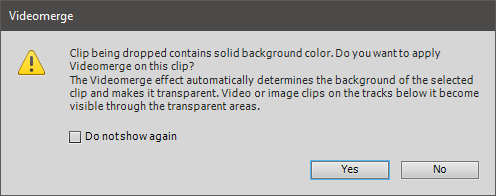
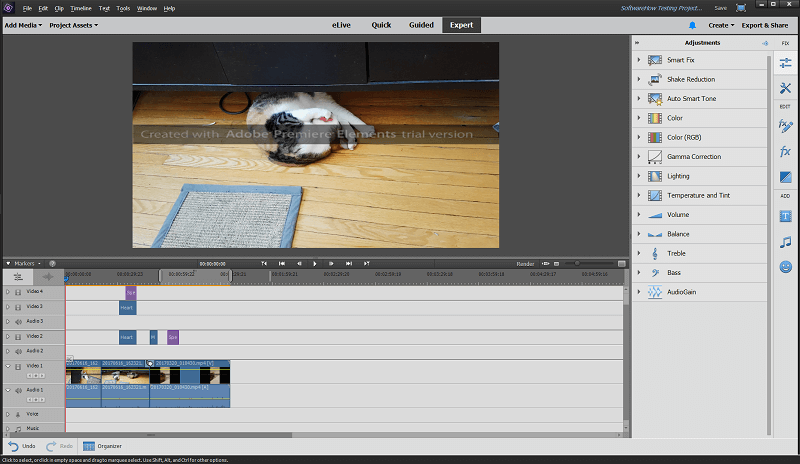
Når først dit medie er importeret, er det ekstremt nemt at arbejde med det. Importerede medier føjes til dine ‘Project Assets’, som i bund og grund er et fungerende bibliotek med alt, hvad du har importeret eller brugt i din film. Dette gør det nemt at genbruge grafiske objekter eller tekstsæt i en bestemt stil, så du slipper for at skulle genskabe dem, hver gang du vil bruge dem.
Tilføjelse af effekter, overgange og grafiske overlejringer er så simpelt som at trække og slippe fra det relevante panel til højre til det relevante klip eller afsnit af tidslinjen. Afsnittet ‘Ret’ indeholder en række nyttige værktøjer, der giver dig mulighed for at justere de forskellige aspekter af dine medieelementer, og det er kontekstafhængigt. Hvis du har valgt et filmklip på tidslinjen, vil det vise dig værktøjer til at justere din video, herunder farvejusteringer, rystereduktion og smarte rettelser, som automatisk justerer din video til kontrast og lys. Hvis du har valgt en titel eller tekst, giver den dig muligheder for at tilpasse den og så videre.
Der er også et ret stort udvalg af grafik, titler og effekter, der kan tilføjes til din film, og du kan selvfølgelig lave din egen grafik og titler, der skal inkluderes. Det eneste problem med disse er, at nogle af dem er lidt til den grimme side (eller i det mindste forældede, hvis du vil være pænere) sammenlignet med nogle af de indbyggede aktiver i andre programmer, og de skal downloades for første gang, før de kan bruges. Dette hjælper med at holde den første programdownload på den mindre side, men du skal have en internetforbindelse første gang, du prøver at bruge dem.
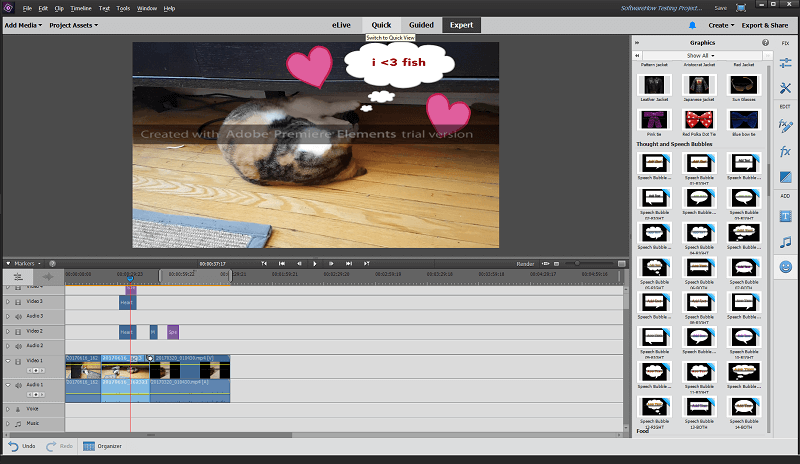
Når det kommer til at arbejde med lyd, er Premiere Elements en smule mere begrænset end andre videoredigerere. Der ser ikke ud til at være nogen støjreduktionsværktøjer eller muligheder, som er ekstremt nyttige til videoer, der er optaget udendørs, når det endda blæser lidt, selvom du kan udføre grundlæggende korrektioner som lydstyrkenormalisering og equalizerjusteringer.
De af jer, der konstant optager videoer og billeder, vil være glade for at vide, at Premiere Elements kommer med Elements Organizer, et stykke software designet til at hjælpe dig med at administrere dit mediebibliotek. Det giver dig mulighed for at tagge, vurdere og sortere alt dit indhold og hurtigt tilføje ethvert element, du har brug for, til dine nuværende projektaktiver.
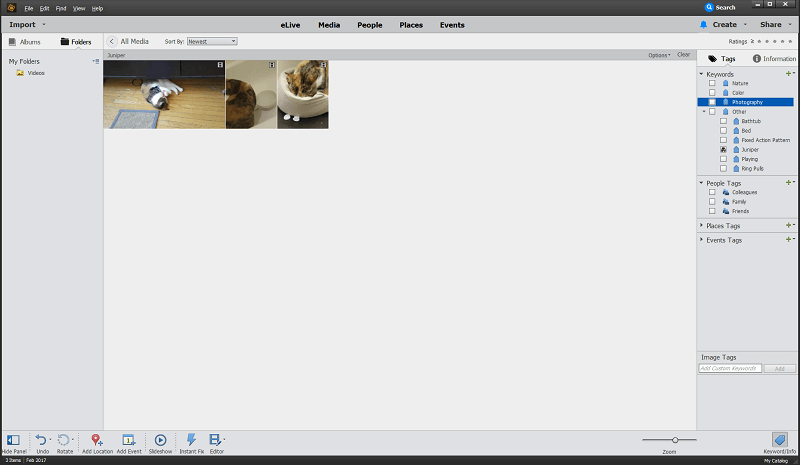
Guidet tilstand
For dem, der er helt nye til videoredigering, tilbyder Premiere Elements en meget nyttig ‘guidet’ metode til at arbejde gennem de forskellige trin, der er involveret i at arbejde med video.
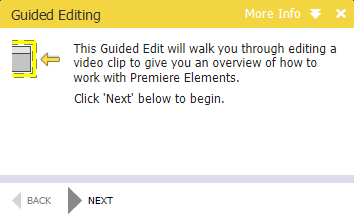
Vejledningsoplysningerne vises øverst til venstre på skærmen, men det er ikke kun meddelelser – det er faktisk interaktivt og venter på at sikre, at du følger trinene korrekt, før du går videre.
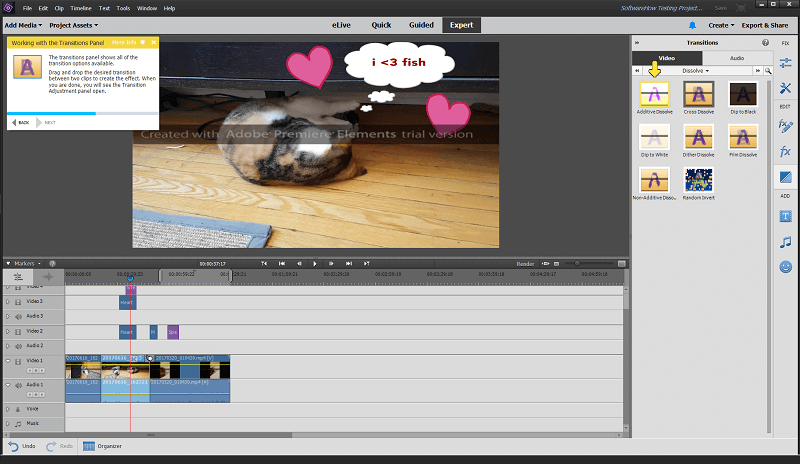
Dette er en af Premiere Elements største styrker – du kan gå fra slet ingen erfaring til at redigere dine egne videoer uden hjælp på under 15 minutter. Det tager dig endda hele vejen gennem færdiggørelsesprocessen til eksportsektionen, så din video er klar til at dele eller sende til enhver enhed.
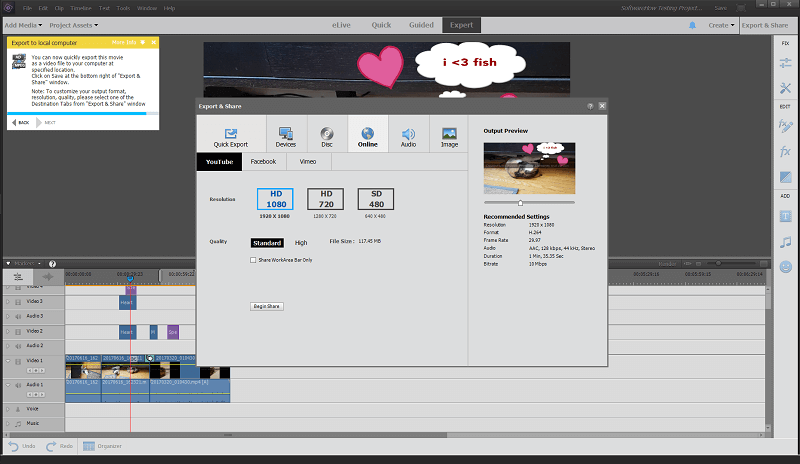
Understøttede enheder
Mit første forsøg på at bruge videoimportøren til at importere video fra min Samsung Galaxy S7-smartphone var en dramatisk fiasko. Det opdagede først ikke min enhed, så da jeg forsøgte at opdatere enhedslisten, gik Premiere Elements ned. Dette skete gentagne gange, hvilket fik mig til at konkludere, at deres enhedssupport måske har brug for lidt mere arbejde. Så vidt jeg kan se, er antallet af understøttede enheder ekstremt lille, og ingen af mine mobile enheder var på listen, men det burde stadig ikke være nok til at crashe programmet helt.
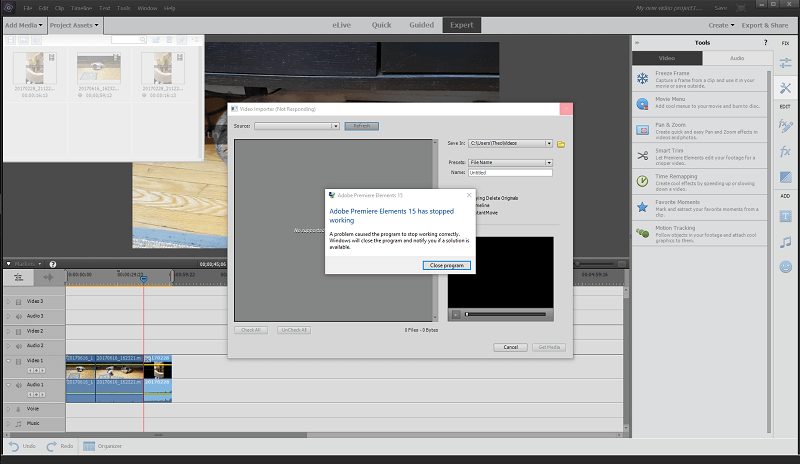
Jeg kan bare kopiere filerne fra min telefon til min computer først, men jeg kan ikke forstå, hvorfor sådan en simpel handling ville få Premiere Elements til at gå ned. Muligheden for at importere billeder kom lidt længere, men var ikke mere effektiv. Den styrtede ikke ned, men holdt i stedet bare op med at reagere på skærmen, du ser nedenfor.
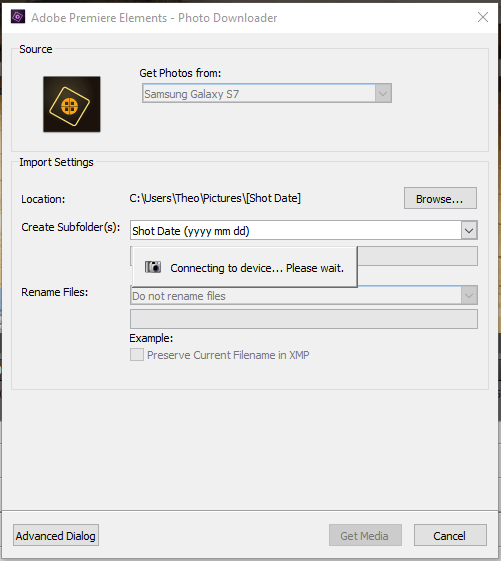
Jeg kunne åbne min S7’s mappe direkte, når jeg brugte standard filbrowseren til at importere både billeder og videoer, men den ville faktisk ikke importere noget, og uanset hvad jeg gjorde, ville den altid gå ned, når jeg forsøgte at importere video direkte fra enheden ved hjælp af import guider.
Efter at have søgt gennem Google og Adobes onlinehjælp, greb jeg til laver et indlæg i supportforaerne. Når dette skrives, er der ingen svar på spørgsmålet, men jeg vil holde dig opdateret, efterhånden som tingene skrider frem. Indtil da kan du bare kopiere filer til din computer først, før du importerer dem til dit projekt.
Eksport og deling
Den sidste fase af enhver kreativ proces er at få det ud i verden, og Premiere Elements gør det ekstremt nemt at omdanne dit arbejde til den næste virale video. Du kan bruge hurtige eksport-forudindstillinger til en række forskellige situationer fra 4K-fjernsyn til at brænde en Blu-Ray til deling online, eller du kan oprette dine egne brugerdefinerede forudindstillinger, hvis du har mere specifikke krav.
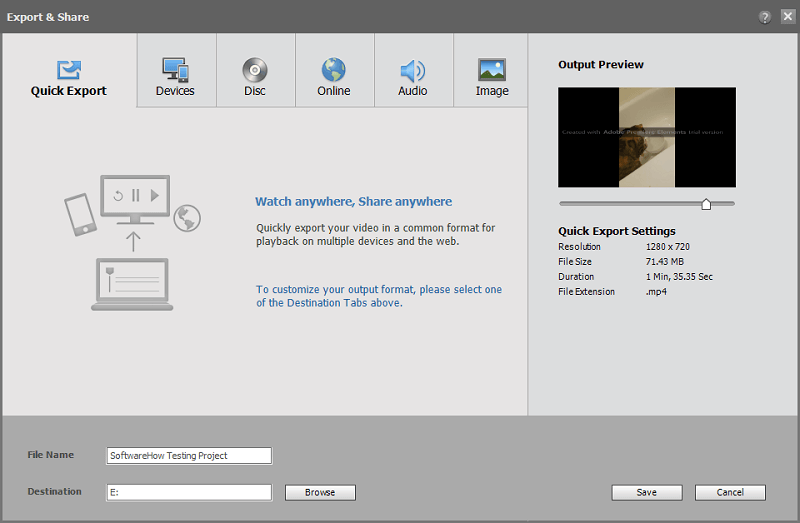
Onlinedelingen fungerede nemt og fejlfrit, hvilket er en god afveksling i forhold til nogle andre videoredigerere, jeg har arbejdet med. Nogle af de sociale mediers forudindstillinger er en smule forældede, men jeg bemærkede, første gang jeg åbnede guiden Export & Share, Premiere Elements tjekkede med Adobe og sørgede for, at forudindstillingerne var opdaterede. Forhåbentlig vil de snart inkludere nogle mere varierede muligheder, der drager fordel af Youtubes nye 60FPS og 4K-understøttelse, men du kan stadig eksportere i disse indstillinger og uploade dem manuelt.
Årsager bag mine vurderinger
Effektivitet: 4/5
Programmet har næsten alle de funktioner, du skal bruge til afslappet videoredigering, uanset om du laver hjemmefilm eller indhold til dine sociale mediekanaler. Det er ikke en god idé at prøve at bruge dette til professionel video, medmindre du arbejder på ret simple projekter, især da gengivelsesydelsen ikke er den bedste derude. Understøttelsen til at importere medier fra mobile enheder er også begrænset, selvom det er muligt blot at kopiere filer til din computer, før du importerer dem til dit projekt.
Pris: 4 / 5
$99.99 er ikke en helt urimelig pris for en god videoredigerer, men det er muligt at få en editor, der matcher de fleste funktioner fra Premiere Elements til en lavere pris. Alternativt kan du bruge det samme beløb og få noget med flere funktioner og bedre gengivelseshastighed – så længe du bruger en pc.
Brugervenlighed: 5 / 5
Brugervenlighed er, hvor Premiere Elements virkelig skinner. Hvis du aldrig har brugt et videoredigeringsværktøj før, kan du finde på at oprette, redigere og dele videoer hurtigere, end du måske forventer. Der er masser af indbyggede, guidede tutorials til at hjælpe dig med at lære, hvordan programmet fungerer, og eLive-funktionen tilbyder yderligere tutorials og inspiration til at få din videokreativitet til at skinne.
Support: 4/5
Premiere Elements har en mærkelig supportstruktur, som er meget stærkt baseret på Adobes supportfora. Dette kan være anderledes for brugere, der har købt den fulde version af softwaren, men jeg var ikke i stand til at finde en effektiv løsning på det problem, jeg oplevede, da jeg forsøgte at importere medier fra min smartphone. På trods af det er fællesskabsforummet normalt aktivt og hjælpsomt, og der er en fremragende vidensbase online, der besvarer en række mere almindelige supportproblemer.
Premiere Elements Alternativer
Adobe Premiere Pro (Windows/macOS)
Hvis du leder efter nogle mere kraftfulde redigeringsmuligheder, skal du ikke lede længere end Adobe Premiere Pro, Adobes originale videoredigeringsprogram, der har et par Hollywood-film til gode. Det er bestemt ikke det mindste brugervenligt, men det er afvejningen for mere kraftfulde redigeringsmuligheder. Læs hele vores Premiere Pro anmeldelse her.
Cyberlink PowerDirector (Windows / macOS)
PowerDirector er ikke helt så brugervenlig som Premiere Elements, men den har flere funktioner som 360-graders videoredigering og H.265-codec-understøttelse. Det er også en af de hurtigste tilgængelige renderere, så hvis du skal lave meget videoarbejde, kan du øge din produktivitet en smule. Vi anmeldt PowerDirector her.
Wondershare Filmora (Windows / macOS)
Filmora er næsten lige så nem at bruge som Premiere Elements, selvom den ikke har samme niveau af indbygget hjælp. Den bruger en mere attraktiv moderne stil til sine grafiske elementer og forudindstillinger, men den har nogle problemer med at arbejde med konti på sociale medier. Det er også meget mere overkommeligt end disse andre muligheder. Læs hele vores Filmora anmeldelse her.
Konklusion
Adobe Premiere Elements er et fantastisk program til brugere, der er nye i verden af videoredigering. Den har fremragende introduktionsvejledninger og trinvise oprettelsesguider til hurtigt at forvandle medier til polerede videoer, men den er også kraftfuld nok til, at du kan tilpasse næsten alle aspekter af din videoproduktion. Enhedsunderstøttelsen er ret begrænset, men dette problem er simpelt nok til at omgås, så længe du er tryg ved at kopiere filer mellem dine enheder manuelt.
Så hvad er din feedback på vores anmeldelse af Adobe Premiere Elements? Del dine tanker nedenfor.
Seneste Artikler